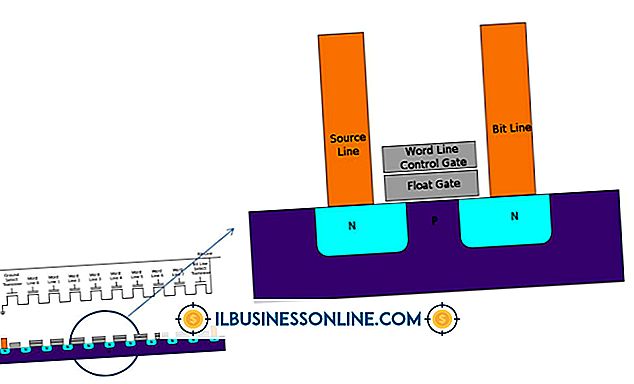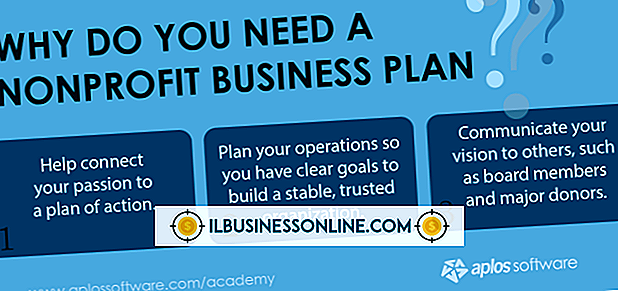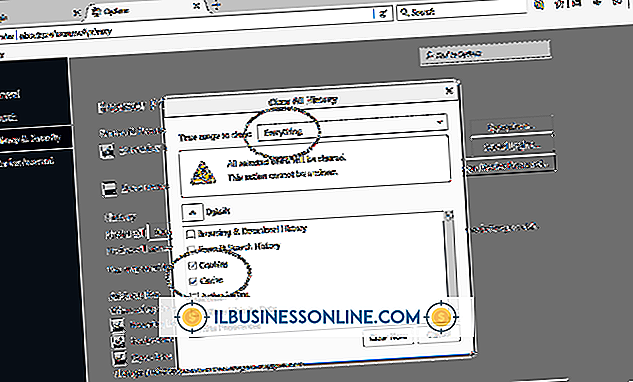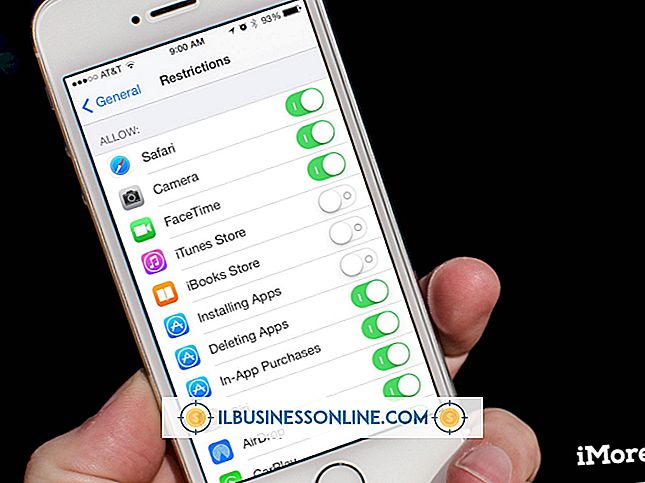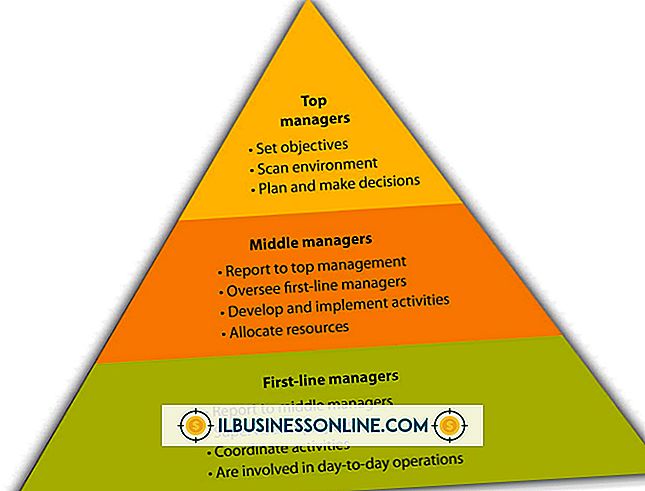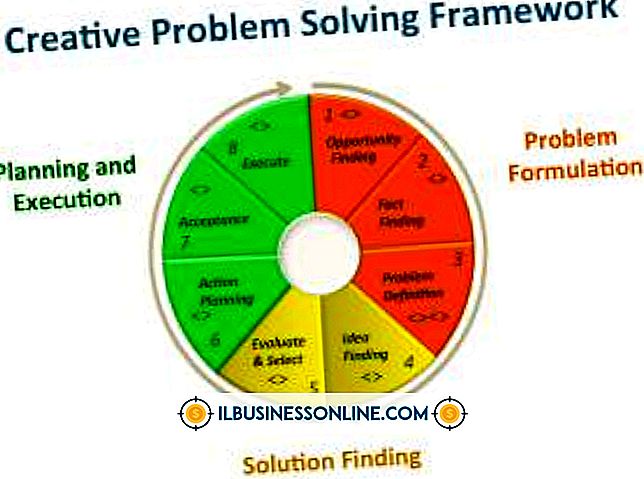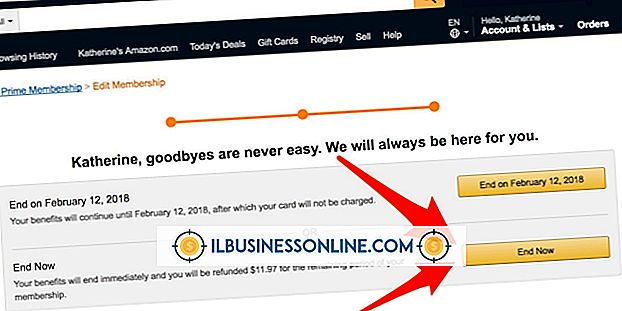BIOSでオンボードグラフィックスカードを無効にする方法

基本入出力システムは、システム内のハードウェアの動作方法を決定します。 管理者はBIOSにアクセスしてコンピュータの設定を変更したり、特定のデバイスや周辺機器を無効または有効にすることができます。 オンボードデバイスはマザーボードに統合されています。 最近のほとんどのコンピュータには、PCでビデオを安価にレンダリングできるようにするためのグラフィックスチップが搭載されています。 一部の企業にとっては、オンボードグラフィックスチップはその限界のために不十分です。 ビデオカードを拡張スロットに取り付けると、クライアントや従業員へのビジネスプレゼンテーションに必要なグラフィック品質を向上させることができます。 ただし、カードを取り付けると、オンボードカードとの競合が発生する可能性があります。 オンボードグラフィックを無効にすると、このような競合を防ぐことができます。
1。
PCを再起動するか電源を入れます。 起動画面で「F8キーを押してセットアップに入る」や「BIOSセットアップ:F8」などのメッセージを確認してください。 ファンクションキーはマザーボードの製造元によって異なります。
2。
画面の指示に従ってBIOSにアクセスします。 コンピュータがWindowsを起動し始めたら、 "Ctrl-Alt-Del"を押して再起動し、BIOSを再起動します。
3。
矢印キーを使って、メニューから「Advanced」、「Advanced BIOS Features」、または同様のオプションを選択します。 Enterキーを押してください。
4。
利用可能な場合は、サブメニューから[ノースブリッジ設定]、[ビデオ設定]、[内蔵グラフィック]などのオプションを選択します。 Enterキーを押してください。
5。
「プライマリビデオコントローラ」、「プライマリビデオアダプタ」、「グラフィックアダプタの起動」などのオプションを探して強調表示します。 Enterキーを押してください。
6。
「GFX0」または「PEG」を選択して周辺機器コンポーネント相互接続エクスプレスカードに、「PCI」をPCIカードに、「AGP」をアクセラレーテッドグラフィックポートカードに、「GPP」を選択して複数のグラフィックアダプタを使用する。
7。
グラフィック設定を変更するには、[Enter]を押します。 オンボードグラフィックを無効にするには、 "F10"を押してからもう一度 "Enter"を押します。
ヒント
- 「Enter」を押しても効果がない場合は、「+」または「 - 」を押して設定を変更します。
- BIOSは、お使いのコンピュータシステムまたはマザーボードの製造元とモデルによって異なります。 さらに支援が必要な場合は、PCまたはハードウェアに付属の資料を参照してください。